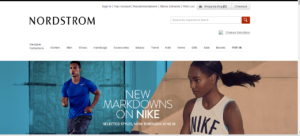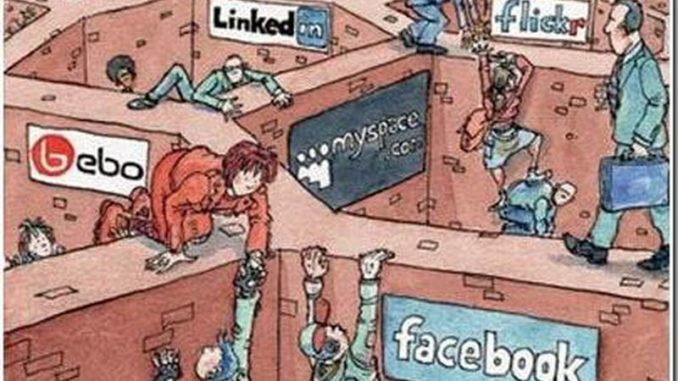
顺便预告Nordstrom 7月份有年度最大的活动,超多不容错过的好康,所以翻墙赶快学习起来到时候就能排上用场了!
以下是国内目前普遍使用的VPN服务器基本情况,附设置攻略,根据电脑配置选择,step by step教程,~选一个你看的顺眼的来玩吧!
| VPN名称 | 免费方案 | 付费套餐 | 官方网站 | 使用教程 |
| LoCoVPN | 每天签到可获得2小时免费 | 最低¥15/月 | 官方网址 | 设置攻略 |
| 二师兄 | 每3天登陆一次官网激活账号 | 最低¥20/月 | 官方网址 | 设置攻略 |
| GTX加速 | 每天签到可获得500M免费流量 | 最低¥20/月 | 官方网址 | 设置攻略 |
| GreenVPN | 注册送200M流量,每20分钟掉线 | 最低¥18/月 | 官方网址 | 设置攻略 |
| 风驰VPN | 每3天登陆一次官网激活账号 | 最低¥20/月 | 官方网址 | 设置攻略 |
如果你已经拥有一个免费的VPN账号,可以看这里的 通用设置
以二师兄Windows 7 PPTP/L2TP设置教程为例:
1、打开Windows 7系统控制面板(默认控制面板是以“分类”显示的,可点右上角以“图标”方式显示),选择“网络和共享中心”,点击“创建新的连接或网络”。

2、选择“连接到工作区”。

3、选择“使用我的Internet连接”。

4、填写VPN线路地址和连接名称,其它一般不用设置。

5、填写VPN用户名和密码,然后点击“连接”即可。



6、到此,连接设置就完成了。以后如果需要使用的话,双击创建的这个连接就可以了。
7、VPN创建后默认是“自动”连接方式,如果需要指定一种连接方式,比如L2TP,可如下设置:在创建的VPN连接上,鼠标右键弹出“属性”并点击。

8、在连接属性“安全”选项卡下有个VPN类型选择,这里可以切换连接协议,比如PPTP或L2TP。PPTP直接选择确定即可。如果选择L2TP的话,则需要在下面的高级选项里设置共享认证密钥(密钥由服务商提供)。


连接VPN之后,可以打开Google网站测试是否连接成功~如果发现无法打开,可以清理浏览器缓存再试。实在还是不行,可以找VPN客服反馈情况。当然,免费的VPN出现这种情况,客服又找不到时就别浪费时间折腾了,换一家继续。。。有时候付费的VPN也会有断线的情况,而且使用VPN上网本身网速也会减慢很多,大家要有耐心哦~
VPN连好之后,就可以连上Nordstrom 了~(顺便预告Nordstrom 7月份有年度最大的活动,超多好康,所以翻墙赶快学习起来到时候就能排上用场了!)